扫描底片的一点经验---针对Epson Twain5
很多朋友拥有一台非常好的扫描仪,但扫出来的电子图象与原片大相径庭,不要说做数码输出,连贴到论坛上都不太有人要看,伤自尊咧  其实任何一款扫描仪在正确的方法下使用,加上一点点认真的态度,就可以解决困扰很久的后期制作问题。俺以卖得最好的Epson扫描仪带的软件Epson Twain5和一张黑白底片为例子来谈谈俺的一点经验。 下面这个界面只要是用Epson扫描仪并且设成了全手动模式的应该都很熟悉。当扫描一张底片的时候,最重要的是定下照片的黑白场,主要有以下几个好处: 1、黑的够黑,白的够白(前提是你的显示器完全按照Adobe Gamma的指示调整过) 2、让扫描仪在这个黑白范围内给出一个最合适的曝光度和Gamma(当然你可以手动设置,但就象你没搞清楚光圈快门和光亮度之间的关系之前不要用手动相机一样,建议你还是“自动曝光”吧) 在下面的图中俺先选了高光的吸管在画面的高光部位点了一下(箭头所指),高光部分的值从245变成了253,为什么?先不管它,再选阴影吸管在底片边缘的地方又点了一下,阴影部分的值从8变成了10,为什么?喂,你烦不烦啊,这么多为什么,照做就是了!  Epson Twain5是个很聪明的软件,它要求你一开始就给出一些设置: 1、文稿来源---彩色负胶片(不是黑白吗?选彩色干什么?A:用彩色模式扫黑白照片可以保持黑白图象以RGB模式出现在观赏者的屏幕上,以配合你以及你照片的观赏者十分牛叉的显卡) 2、图象类型---彩色照片(48位)(喂,黑白啊,彩色干吗?还48位?48位图象很多软件处理不了的啵!A:没错,48位图象是很多软件处理不了,包括在Photoshop里也只能使用很少一部分功能,也许PS的下一个版本能支持也很难说,但是你的EPSON扫描仪可以支持48位输入,为什么不用它来保证拾取更多的图象信息?文件是大了点,比24位图象要大很多,没关系,咱们又不是营业,让它慢慢扫,咱们喝茶打会太极拳去) 3、目标设备---Epson Stylus打印机(照片):任何打印机都不可能打出屏幕上图象亮度值为255和为0的像素,因为没有白墨水,纸张本身也有白度,因此EPSON的扫描软件自动默认图象都应该是高光部分为245阴影部分值为8,这种死脑筋显然不能够与时具进,因此需要修改---如上所述,俺手工给这张照片定下了黑白场,是不是合适,目前不知道,等会再说; 4、分辨率---很多朋友在这个问题上搞不清楚,自己找PS书去看,这里只管填鸭子:扫描分辨率是最终目标图象所需要分辨率的一倍或者1.5倍,如果只是用在电脑屏幕上,屏幕分辨率一般是72dpi,牛叉一点的显卡刷新率高,达到96dpi,咱们就以96dpi为“最终目标图象所需要分辨率”,因此扫描分辨率应该是150dpi到200dpi之间; 5、原图象---指的是你从预览的图中圈出来的图象大小,取决于扫描仪的CCD; 6、扫描图象---你希望得到的图象大小,基于上面的分辨率,俺认为1800个像素是比较合适的,经得起后期处理,文件也不会太大---饶是如此,文件也有11MB! 都定好了,检查一遍,按下“扫描”键,泡茶煮咖啡打太极拳去吧!    Royal 上传了这个图片:
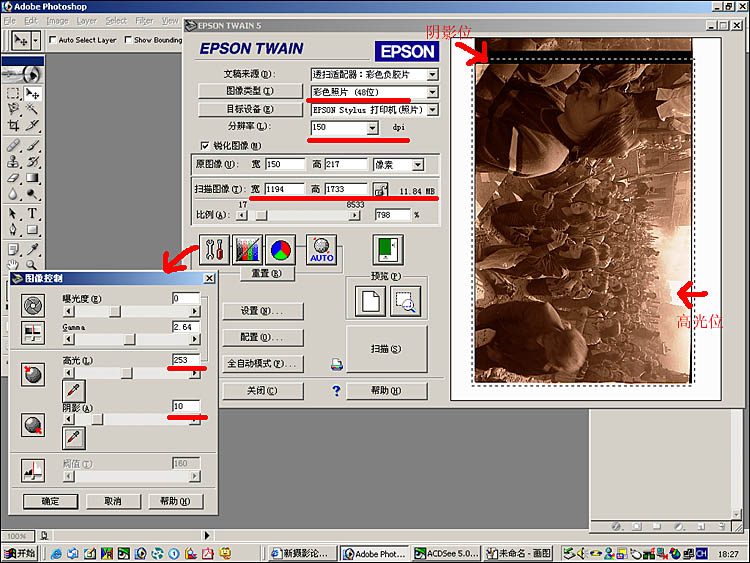
____________________
I believe I can fly......
|